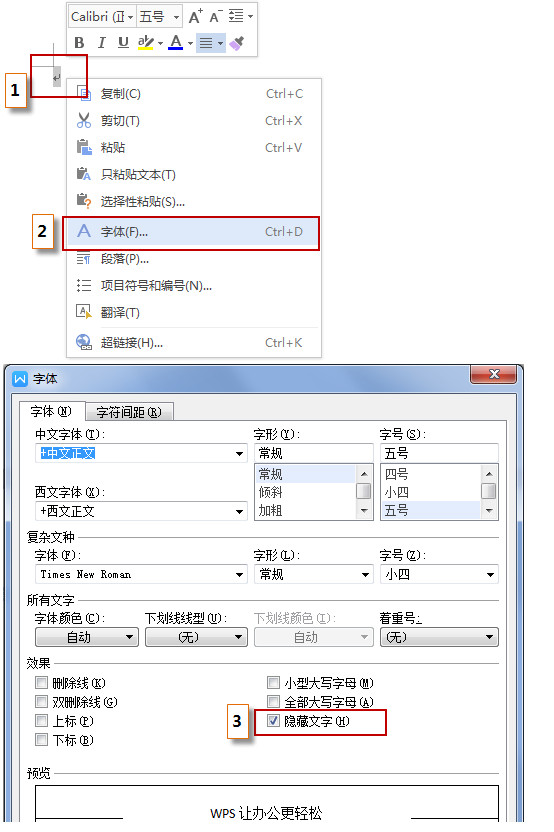- 系统
- 教程
- 软件
- 安卓
时间:2020-07-02 来源:u小马 访问:次
WPS Office 2019是金山发布的最新办公软件,一站式融合办公,满足日常办公所有文档服务需求,WPS Office 2019将文字、表格、PDF、脑图等内容合而为一,一次单向操作以及一个账号就可以操作你所想操作的所有文档、PPT等内容!下面跟小编一起来看看WPS Office 2019 v11.1.0.9740的使用教程吧。
使用教程
1、WPS 2019如何将PDF转换为WORD
PDF转WORD流程:WPS文字——云服务——PDF转WORD
5页以内的PDF免费转换,5页以上需要购买WPS会员才可以转换。
另外,扫描件以及图片格式的PDF软件无法识别。建议您购买前先试转文档前5页查看效果。
2、WPS 2019如何删除空白页
如果WPS文档中出现了空白页,那么可能是文档中包含空段落、分页符或分节符。需要将这些编辑标记删除,空白页才会被删除。
操作方法:
把光标移动至空白页,选中空白页中的 段落标记 或分页符 或者分节符,尝试使用“回格(即backspace /←)”以及“Delete”键删除。
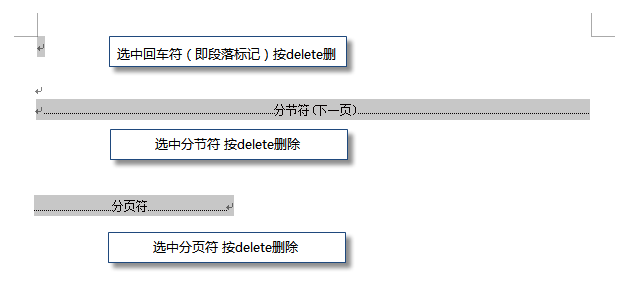
PS:如果文档中没有显示编辑标记,可以开启功能区“开始-显示/隐藏编辑标记”显示。
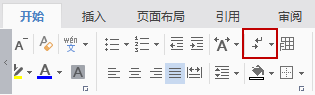
还有一种空白页的可能是前一页末尾有过长的表格。
文档在表格后需要有一个空段落,如果表格一直延伸到页面底部,则空段落将被推入下一页。而这个空段落标记是无法删除的。需要将这个空段落标记设置为“隐藏文字”才可以。
操作方法:
1、选中段落标记
2、点击右键-字体-勾选“隐藏文字”。